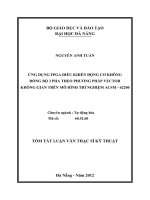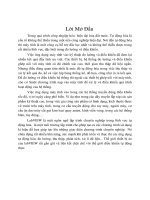Ứng dụng LabView điều khiển động cơ DC ghép nối với máy tính
Bạn đang xem bản rút gọn của tài liệu. Xem và tải ngay bản đầy đủ của tài liệu tại đây (1.47 MB, 51 trang )
Lời Mở Đầu
Trong quá trình công nhgiệp hóa- hiện đại hóa đất nƣớc. Tự động hóa là
yếu tố không thể thiếu trong một nền công nghiệp hiện đại. Nói đến tự động hóa
thì máy tính là một công cụ hỗ trợ đắc lực nhất và không thể thiếu đƣợc trong
rất nhiều lĩnh vực, đặc biệt trong đo lƣờng và điều khiển.
Việc ứng dụng máy tính vào kỹ thuật đo lƣờng và điều khiển đã đem lại
nhiều kết quả đầy tính ƣu việt. Các thiết bị, hệ thống đo lƣờng và điều khiển
ghép nối với máy tính có độ chính xác cao, thời gian thu thập dữ liệu ngắn.
Nhƣng điều đáng quan tâm nhất là mức độ tự động hóa trong việc thu thập và
xử lý kết quả đo, kể cả việc lập bảng thống kê, đồ họa, cũng nhƣ in ra kết quả.
Để đo lƣờng và điều khiển hệ thống thì ngoài các thiết bị ghép nối với máy tính,
còn có Smột chƣơng trình nạp vào máy tính để xử lý và điều khiển quá trình
hoạt động của hệ thống.
Việc ứng dụng máy tính vào trong các hệ thống truyền động điều khiển
tốc độ, vị trí ngày càng phổ biến. Ví dụ nhƣ trong các dây truyền lắp ráp các sản
phẩm kỹ thuật cao, trong việc gia công sản phẩm có hình dạng, kích thƣớc đƣợc
vẽ trƣớc trên máy tính, trong cơ cấu truyền động cho tay máy, ngƣời máy, cơ
cấu ăn dao máy cắt gọt kim loại quay anten, kính viễn vọng, trong các hệ thống
bám, tùy động,…
LabVIEW là một ngôn ngữ lập trình chuyên nghiệp trong lĩnh vực tự
động hóa, là một môi trƣờng lập trình cho phép tạo ra các chƣơng trình sử dụng
kí hiệu đồ họa giúp tạo lên những giao diện chƣơng trình chuyên nghiệp. Nó
chứa đựng rất nhiều khả năng, sức mạnh khi phát triển và thực thi các ứng dụng
tự động hóa: đo lƣờng, thu thập, phân tích, xử lí dữ liệu Thế giới thiết bị ảo
của labVIEW rất gần gũi và liên kết chặt chẽ với thế giới điều khiển tự động
thực.
1
CHƢƠNG 1:
TỔNG QUAN VỀ NGÔN NGỮ LẬP TRÌNH LAVIEW
1.1 Giới thiệu về LABVIEW
LABVIEW (viết tắt của nhóm từ Laboratory Virtual Instrumentation
Engineering Workbench) là một phần mềm máy tính đƣợc phát triển bởi công
ty National Instruments, Hoa kỳ. LABVIEW còn đƣợc biết đến nhƣ là một ngôn
ngữ lập trình với khái niệm hoàn toàn khác so với các ngôn ngữ lập trình truyền
thống nhƣ ngôn ngữ C, Pascal. Bằng cách diễn đạt cú pháp thông qua các hình
ảnh trực quan trong môi trƣờng soạn thảo, LABVIEW đã đƣợc gọi với tên khác
là lập trình G (viết tắt của Graphical, nghĩa là đồ họa).
- LABVIEW (Virtual Instrument Engineering Workbench) là một môi
trƣờng phát triển dựa trên ngôn ngữ lập trình đồ hoạ, thƣờng đƣợc sử dụng cho
mục đích đo lƣờng, kiểm tra, đánh giá, xử lý, điều khiển các tham số của thiết
bị.
- LABVIEW là một ngôn ngữ lập trình đa năng, giống nhƣ các ngôn ngữ lập
trình hiện đại khác. LABVIEW gồm có các thƣ viện thu nhận dữ liệu, một loạt
các thiết bị điều khiển, phân tích dữ liệu, biểu diễn và lƣu trữ dữ liệu. Nó còn có
các công cụ phát triển đƣợc thiết kế riêng cho việc nối ghép và điều khiển thiết
bị.
- LABVIEW khác với các ngôn ngữ lập trình thông thƣờng ở điểm cơ bản là:
các ngôn ngữ lập trình khác thƣờng dùng trên cơ chế dòng lệnh, trong khi đó
LABVIEW dùng ngôn ngữ lập trình Graphical để tạo ra các chƣơng trình ở
dạng sơ đồ khối.
- Trong LABVIEW ta xây dựng giao diện ngƣời sử dụng bằng việc thiết lập
các công cụ và các đối tƣợng. Giao diện ngƣời sử dụng đƣợc hiểu nhƣ là một
front panel rồi sau đó ta đƣa code vào trong sơ đồ khối để điều khiển các đối
tƣợng ở trên front panel. Sơ đồ khối cũng có thể hiểu giống nhƣ một lƣu đồ
thuật toán.
2
- LABVIEW đƣợc tích hợp đầy đủ các chức năng giao tiếp với các phần
cứng GPIB, VXI, PXI, RS-232, RS-485, các thiết bị thu nhận dữ liệu.
LABVIEW cũng xây dựng các đặc trƣng cho việc kết nối các ứng dụng của ta
với Web sử dụng LABVIEW Web Server và, chuẩn mạng TCP/IP và Active X.
- LABVIEW đƣợc dùng nhiều trong các phòng thí nghiệm, lĩnh vực khoa
học kỹ thuật nhƣ tự động hóa, điều khiển, điện tử, cơ điện tử, hàng không, hóa
sinh, điện tử y sinh, Hiện tại ngoài phiên bản LABVIEW cho các hệ điều
hành Windows, Linux, Hãng NI đã phát triển các mô-đun LABVIEW cho máy
hỗ trợ cá nhân (PDA).
Các chức năng chính của LABVIEW có thể tóm tắt nhƣ sau:
Thu thập tín hiệu từ các thiết bị bên ngoài nhƣ cảm biến nhiệt độ, hình ảnh
từ webcam, vận tốc của động cơ,
Giao tiếp với các thiết bị ngoại vi thông qua nhiều chuẩn giao tiếp thông qua
các cổng giao tiếp: RS232, RS485, USB, PCI, Ethernet
Mô phỏng và xử lý các tín hiệu thu nhận đƣợc để phục vụ các mục đích
nghiên cứu hay mục đích của hệ thống mà ngƣời lập trình mong muốn
Xây dựng các giao diện ngƣời dùng một cách nhanh chóng và thẩm mỹ hơn
nhiều so với các ngôn ngữ khác nhƣ Visual Basic, Matlab,
Cho phép thực hiện các thuật toán điều khiển nhƣ PID, Logic mờ (Fuzzy
Logic), một cách nhanh chóng thông qua các chức năng tích hợp sẵn trong
LABVIEW.
Cho phép kết hợp với nhiều ngôn ngữ lập trình truyền thống nhƣ C, C++,
3
1.2 Giao diện của LABVIEW
a) Front panel:
Là giao diện của ngƣời sử dụng. Ví dụ sau đây minh họa front panel.
1 Front panel
- Xây dựng front panel với các bộ điều khiển (controls) và các hiển thị
(Indicators), chúng đƣợc sử dụng với các chức năng vào ra dữ liệu. Các điều
khiển bao gồm các núm (knobs), nút ấn (push buttons), mặt đồng hồ và các thiết
bị vào dữ liệu khác. Control là các đối tƣợng đƣợc đặt trên Front Panel để cung
cấp dữ liệu cho chƣơng trình. Nó tƣơng tự nhƣ đầu vào cung cấp dữ liệu.
b) Block Diagram:
Là sơ đồ khối :Block Diagram của 1 VI là một sơ đồ đƣợc xây dựng trên môi
trƣờng LABVIEW, nó có thể gồm nhiều đối tƣợng và các hàm khác nhau để tạo
các câu lệnh để chƣơng trình thực hiện. Block Diagram là một mã nguồn đồ hoạ
của 1 VI. Các đối tƣợng trên Front Panel đƣợc thể hiện bằng các thiết bị đầu
cuối trên Block Diagram, không thể loại bỏ các thiết bị đầu cuối trên Block
4
Diagram. Các thiết bị đầu cuối chỉ mất đi sau khi loại bỏ đối tƣợng tƣơng ứng
trên Front panel.
2 Block Diagram
Cấu trúc của một Block Diagram gồm các thiết bị đầu cuối (Terminal), Nút
(Node) và các dây nối (wire).
-Terminal: là các cổng mà dữ liệu truyền qua giữa Block Diagram và Front
panel, và giữa các Node trong Block Diagram. Các Terminal nằm ở dƣới dạng
các Icon của các Function.
-Nodes: là các phần tử thực hiện chƣơng trình, chúng tƣơng tự nhƣ các mệnh
đề, toán tử, hàm và các chƣơng trình con trong các ngôn ngữ lập trình thông
thƣờng.
5
-Wires: là các dây nối dữ liệu giữa các node
1.3 Các Thanh công cụ
a)Thanh công cụ front panel:
Sử dụng các nút ấn của thanh công cụ dùng để chạy và tạo ra một VI. Thanh
công cụ xuất hiện trên front panel có dạng nhƣ sau:
3 Thanh công cụ trên Front panel
Trong đó:
Kích nút Run dùng để chạy một VI, trong lúc VI chạy thì trạng thái
nút ấn thay đổi theo nếu VI không có lỗi gì thì trạng thái có dạng nhƣ sau:
Khi nút ấn Run ở trạng thái này thì có nghĩa VI của ta đang bị lỗi nào
đó mà ta cần phải xử lý. Để tìm lỗi ta kích đúp vào nút này để hiển thị danh sách
toàn bộ các lỗi trong VI của ta.
Kích vào nút Run Continuously để chạy VI liên tục cho đến khi
muốn hủy hay dừng lại. Ta cũng có thể ấn tiếp nút lệnh này để không cho phép
chạy liên tục.
Trong lúc VI chạy, nút hủy bỏ hoạt động xuất hiện và nếu ta ấn vào
biểu tƣợng này thì chƣơng trình đang chạy dừng ngay lập tức. Với một chú
ý nên tránh dùng nút lệnh này để dừng một VI, bởi vì ta sẽ không biết trạng
thái của VI. Ta nên thiết kế chƣơng trình dừng VI ví dụ ta có thể sử dụng
chuyển mạch ở front panel.
6
Kích vào nút lệnh Pause để tạm dừng chƣơng trình VI đang chạy. Khi
ta kích vào nút lệnh Pause thì LABVIEW sẽ làm sáng vị trí ta dừng hoạt
động trong sơ đồ khối. Khi ta muốn chạy tiếp chƣơng trình thì ta ấn lại nút
lệnh này.
Dùng để thiết lập font cho VI bao gồm kích thƣớc, kiểu
loại, màu sắc.
Dùng để sắp xếp các đối tƣợng thẳng hàng nhau bao gồm các đƣờng
thẳng đứng, mép trên, trái …
Dùng để phân bổ các đối tƣợng …
Lựa chọn Reorder khi ta có các đối tƣợng gối lên nhau và ta muốn
định nghĩa đối tƣợng là đứng trƣớc hay đứng sau. Việc lựa chọn một trong các
đối tƣợng với việc định vị vị trí của nó rồi sau đó di chuyển lên phía trƣớc hay
di chuyển về phía sau…
b)Thanh công cụ Block Diagram
4 Thanh công cụ Block Diagram
Kích vào nút lệnh Highlight Execution ta sẽ thấy luồng dữ liệu chạy trong
sơ đồ khối. Khi ta kích lại nút lệnh này quá trình sẽ bị dừng lại.
Kích vào nút lệnh Step into dùng để lặp từng bƣớc một trong vòng lặp,
subVI.
Kích vào nút lệnh Step over dùng để bỏ qua một vòng lặp hoặc một subVI.
7
Kích vào nút lệnh Step out dùng để nhảy ra ngoài vòng lặp hoặc subVI.
c. Bảng điều khiển Palettes
Việc lập trình trên LABVIEW cần sử dụng các bảng: Tools Palette, Controls
Palette, Functions Palette, các bảng đó cung cấp các chức năng để ngƣời sử
dụng có thể tạo và thay đổi trên giao diện Front Panel và Block Diagram.
Tools Palettes.
Tools Palettes xuất hiện trên cả Front Panel và Block Diagram. Bảng này
cho phép ngƣời sử dụng có thể xác lập các chế độ làm việc đặc biệt của con trỏ
chuột. Khi lựa chọn một công cụ, biểu tƣợng của con trỏ sẽ đƣợc thay đổi theo
biểu tƣợng của công cụ đó
Nếu thiết lập chế độ tự động lựa chọn công cụ và ngƣời sử dụng di chuyển
con trỏ qua các đối tƣợng trên Front Panel hoặc Block Diagram, LABVIEW sẽ
tự động lựa chọn công cụ phù hợp trên bảng Tools Palette
Để truy cập vào Tools palette ta chọn Menu: ViewTools palette. Các
công cụ trong Tools palette gồm có:
5 Tool panel
8
Operating tool: Dùng để thay đổi giá trị điều khiển hoặc lựa chọn văn bản
trong điều khiển.
Positioning tool: Dùng để lựa chọn, di chuyển, thay đổi các kích thƣớc đối
tƣợng.
Labeling tool: Dùng để soạn thảo văn bản dạng text và tạo ra các nhãn.
Wiring tool: Dùng để nối các đối tƣợng lại với nhau trong sơ đồ khối.
Object shortcut menu: Dùng để truy cập vào một đối tƣợng bằng cách kích
chuột trái.
Scrolling tool
Breakpoint tool: Dùng để thiết lập điểm dừng trên các VI, functions, nút,
dây nối, các cấu trúc lệnh để dừng hoạt động ở tại vị trí này.
Probe tool: Dùng để tạo ra những đầu dò trên các dây nối trong sơ đồ khối.
Việc sử dụng Probe tool dùng để kiểm tra các giá trị trung gian trong VI.
Color copy tool: Dùng để copy các màu cho việc paste bằng việc sử dụng
Coloring tool.
Coloring tool: Dùng để tô màu cho một đối tƣợng. Nó cũng có thể
hiển thị ngay việc thiết lập màu sắc mặt trƣớc và mầu nền.
1.4 Các bảng điều khiển và các bảng chức năng.
Các bảng điều khiển và các bảng chức năng là các bảng của đối tƣợng đƣợc
sử dụng để tạo ra các VI. Để sử dụng đối tƣợng trên bảng ta kích vào đối tƣợng
vào đặt nó vào trong front panel hoặc là trong sơ đồ khối.
9
Sử dụng các nút chỉ dẫn trên bảng Controls và bảng Functions để xác định
và tìm kiếm các điều khiển, các VI và các hàm. Ta cũng có thể làm bằng cách
kích chuột phải vào biểu tƣợng VI ở trên bảng và chọn Open VI từ menu phím
tắt để mở VI.
e. Bảng điều khiển (Controls Palette).
-Bảng điều khiển chỉ duy nhất xuất hiện trên Front panel. Bảng điều khiển
chứa các bộ điều khiển (control) và các bộ hiển thị (Indicator). Bảng điều khiển
đƣợc minh họa nhƣ hình dƣới đây.
6 Bảng điều khiển
-Bảng điều khiển đƣợc sử dụng để ngƣời sử thiết kế cấu trúc mặt hiển thị
gồm các thiết bị ví dụ: các công tắc, các loại đèn, các loại màn hình hiển
thị…Với bảng điều khiển này, ngƣời sử dụng có thể chọn các bộ thiết bị chuẩn
do hãng sản xuất cung cấp.
- Bảng điều khiển dùng để cung cấp dữ liệu đầu vào và hiển thị các kết quả
đầu ra.
10
- Một số bộ điều khiển và hiển thị trên controls palette:
Numeric Controls/Indicators: Bộ công cụ này đƣợc sử dụng để hiển thị và
điều khiển dữ liệu dạng số trong chƣơng trình :
7 Numeric control
8 Numeric Indicatiors
Boolean Controls/Indicators:
Bộ công cụ này cung cấp 2 giá trị là True và False. Khi thực hiện chƣơng
trình ngƣời sử dụng sử dụng chuột để điều khiển giá trị của thiết bị. Việc thay
đổi giá trị của các thiết bị chỉ có tác dụng khi các thiết bị đó đƣợc xác lập ở chế
độ là các Control. Còn nếu ở chế độ là các Indicator thì giá trị không thay đổi vì
chúng chỉ là các thiết bị hiển thị
11
9 Boolean
String Controls/Indicators:
Các điều khiển này dùng để nhập và hiển thị các ký tự, nó cũng có thể đƣợc
xác lập ở chế độ đầu vào hay đầu ra.
f) Bảng chức năng (Functions Palette)
Bảng Funtions palette chỉ xuất hiện trên Block Diagram. Bảng này chứa các
VIs và các hàm mà ngƣời sử dụng dùng để xây dựng nên các khối lƣu đồ. Bảng
chức năng có dạng nhƣ sau:
12
10 Funtion
Với bảng Function Palette, ngƣời lập trình thực hiện các cú pháp ví dụ:phép
lặp, phép lựa chọn thông qua các nhóm hàm, chức năng đã đƣợc cung cấp bên
cạnh đó từ bảng này ngƣời sử dụng có thể tạo ra và sử dụng lại các hàm, chức
năng mà ngƣời sử dụng tự xây dựng. Các hàm toán học đƣợc minh hoạ thông
qua các biểu tƣợng. Khi muốn lựa chọn thực hiện một hàm nào đó thì ngƣời sử
dụng chọn biểu tƣợng thể hiện cho hàm đó và có thể kéo thả ở bất kỳ vị trí nào
trên Block Diagram sau đó xác định những đầu vào và đầu ra cần thiết.
1.5 Cấu trúc, hoạt động của vòng lặp.
a) While Loop
Giống nhƣ vòng lặp Do Loop hoặc Repeat – Until Loop trong ngôn
ngữ văn bản. Vòng lặp While Loop lµ một cấu trúc lặp thực hiện sơ đồ bên
trong nó cho đến khi giá trị boolean đƣa tới conditional terminal (một terminal
đầu vào) là trùng với điều kiện đƣợc thiết lập để thực hiện vòng lặp. để truy cập
while loop ta chọn menu: functions structures while loop. Sau đó sử
dụng con trỏ kích và kéo tạo ra vùng mong muốn mà ta muốn lặp.
13
Biểu tƣợng của while loop đƣợc minh hoạ ở hình dƣới đây.
11 Vòng lặp While loop
VI kiểm tra Conditional Terminal tại cuối mỗi vòng lặp, do đó While Loop luôn
thực hiện ít nhất một lần. Iteration Terminal là một Terminal đầu ra mà đƣa ra
số lần vòng lặp thực hiện đƣợc. Việc tính số lần lặp luôn đƣợc bắt đầu từ 0. Vì
vậy, nếu vòng lặp chạy một lần thì Iteration Terminal đƣa ra kết quả 0. Việc
thực hiện vòng lặp có thể đƣợc xác định thông qua Conditional Terminal. Tại
Conditional Terminal,ta có thể chọn các điều kiện:
+ Stop if true.
+ Continue if true.
Việc xác định điều kiện để thực hiện vòng lặp tại Conditional Terminal rất quan
trọng vì nếu không xác định đúng thì vòng lặp có thể rơi vào vòng lặp vô hạn.
Trong sơ đồ khối sau hoạt động của vòng lặp While Loop hoạt động cho đến
khi giá trị đầu ra từ subVI là bé hơn 10 hoặc điều khiển Enable là FASLE. Đầu
ra của hàm AND là TRUE chỉ khi hai đầu vào là TRUE, ngoài ra khi một trong
các đầu vào là FASLE đầu ra là FASLE.
14
12 While loop với điều kiện lặp
b) For loop
Cấu trúc vòng lặp For Loop là quá trình thực hiện lặp trong sơ đồ khối
với số vòng lặp xác định. Ta chọn vòng lặp For Loop từ vị trí Functions -
Structures For loop và chứa đoạn mã mà ta muốn lặp nằm bên
trong vòng for loop. Một vòng lặp For Loop là một hộp có kích thƣớc nào
đó bao gồm 2 terminal: count terminal (là đầu vào của terminal) và
iteration terminal (đầu ra của terminal). Count terminal là số lần lặp.
Iteration terminal chứa số lần lặp đã đƣợc thực hiện.
Cấu trúc vòng lặp For Loop khác với cấu trúc vòng lặp While Loop ở chỗ
vòng lặp For Loop hoạt động với số lần lặp xác định. Trong khi đó vòng
lặp While Loop chỉ dừng quá trình lặp khi giá trị điều kiện đƣợc kiểm tra
là đúng. Hoạt động của vòng lặp For Loop tƣơng đƣơng với đoạn mã sau:
For i = 0 to N-1
Bên trong sơ đồ khối thực hiện và lặp lại đến khi đến giá trị N-1.
Ví dụ sau đây minh họa hoạt động của vòng lặp phát ra 100 số ngẫu nhiên
và hiển thị lên đồ thị.
13 For loop
15
1.6 Chuyển đổi số.
Trong LABVIEW biểu diễn các kiểu dữ liệu số nhƣ số nguyên (byte,
word, long), kiểu số thực (single, double, kiểu mở rộng), kiểu số phức (single,
double, kiểu mở rộng). Nếu ta nối 2 terminal với nhau thì 2 terminal này cần
phải cùng kiểu dữ liệu nếu không nó sẽ không cho phép nối. Để nối 2 terminal
khác kiểu loại dữ liệu thì LABVIEW sẽ thực hiện chuyển đổi dữ liệu của
terminal này sang kiểu dữ liệu của terminal kia.
Ví dụ, chúng ta xem xét count terminal trong vòng lặp For Loop. Nó
có kiểu số nguyên dài (long Integer). Nếu ta nối với count terminal một số thực
LABVIEW sẽ biến đổi số thực này sang số nguyên.
14 Chuyển đổi dữ liệu trong For loop
Để thay đổi nội dung của một đối tƣợng, kích chuột phải vào đối tƣợng
trên front panel hoặc từ sơ đồ khối và chọn Representation từ menu. Khi panel
xuất hiện ta chọn kiểu số.
16
15 Cách thay đổi đối tƣợng
1.7 Hoạt động của cấu trúc lựa chọn.
Ta có thể đặt cấu trúc lựa chọn lên trên sơ đồ khối bằng việc chọn nó từ
Structure từ Functions.
Cấu trúc lựa chọn giống nhƣ những câu lệnh if …then… else trong ngôn
ngữ lặp trình văn bản. Cấu trúc lựa chọn đƣợc cấu hình nhƣ sau: tại một thời
điểm chỉ có một trƣờng hợp là đúng. Mỗi một trƣờng hợp tƣơng ứng với một sơ
đồ con (subdiagram). Chỉ có một trƣờng hợp hoạt động, phụ thuộc vào giá trị
nối tới chọn terminal (selector terminal). Selector terminal có thể là số, Boolean
hoặc string. Nếu kiểu dữ liệu là Boolean, cấu trúc có thể là True hoặc Fasle.
Nếu kiểu dữ liệu là số hoặc string cấu trúc có thể nhận 2
31
– 1 trƣờng hợp.
17
16 Cấu trúc lựa chọn
1.8 Các dạng biểu đồ sóng
Các biểu đồ dạng sóng là các bộ hiển thị số đặc biệt, nó biểu diễn một
hoặc nhiều độ thị cùng một lúc. Các biểu đồ dạng sóng đƣợc lấy từ Controls »
Graph. Hình dƣới đây minh họa biểu đồ dạng sóng.
17 Front panel của sơ đồ dạng song
18
Các biểu đồ thông thƣờng sử dụng 3 chế độ khác nhau để hiển thị dữ liệu,
hình vẽ dƣới đây mô tả 3 chế độ:
18 Các dạng hiển thị sóng
Đấu nối với biểu đồ dạng một tín hiệu
Ta có thể đấu nối trực tiếp đầu ra của VI với đầu vào của biểu đồ dạng
sóng. Kiểu dữ liệu hiển thị trên biểu đồ dạng sóng này đƣợc xem nhƣ kiểu dữ
liệu đầu vào có dạng nhƣ hình vẽ sau:
19 Đấu nối trực tiế 20 Đấu nối nhiều tín hiệu tới biểu đồ
Đấu nối với biểu đồ sóng nhiều tín hiệu
Khi ta muốn hiển thị nhiều dữ liệu lên một biểu đồ thì ta cần phải bó các dữ liệu
bằng việc sử dụng hàm Bundle từ Functions » Cluster » Bundle. Trong sơ đồ
khối dƣới đây hàm Bundle bó hoặc nhóm tín hiệu đầu ra của 3 VI khác nhau.
Các VI này nhận tín hiệu nhiệt độ và hiển thị nó lên đồ thị. Khi cần thêm hiển
thị tín hiệu lên đồ thị thì ta cần phải thay đổi kích thƣớc của hàm Bundle tăng
lên theo số lƣợng đầu vào.
19
CHƢƠNG 2 :
ĐIỀU KHIỂN ĐỘNG CƠ DC SERVO.
2.1 Cấu tạo động cơ DC SERVO.
Động cơ DC và động cơ bƣớc vốn là những hệ hồi tiếp vòng hở - ta cấp điện để
động cơ quay nhƣng chúng quay bao nhiêu thì ta không biết, kể cả đối với động
cơ bƣớc là động cơ quay một góc xác định tùy vào số xung nhận đƣợc. Việc
thiết lập một hệ thống điều khiển để xác định những gì ngăn cản chuyển động
quay của động cơ hoặc làm động cơ không quay cũng không dễ dàng.
21 Động cơ DC Servo trong thực tế
Mặt khác, động cơ servo đƣợc thiết kế cho những hệ thống hồi tiếp vòng kín.
Tín hiệu ra của động cơ đƣợc nối với một mạch điều khiển. Khi động cơ quay,
vận tốc và vị trí sẽ đƣợc hồi tiếp về mạch điều khiển này. Nếu có bầt kỳ lý do
nào ngăn cản chuyển động quay của động cơ, cơ cấu hồi tiếp sẽ nhận thấy tín
hiệu ra chƣa đạt đƣợc vị trí mong muốn. Mạch điều khiển tiếp tục chỉnh sai lệch
cho động cơ đạt đƣợc điểm chính xác.
20
Động cơ servo có nhiều kiểu dáng và kích thƣớc, đƣợc sử dụng trong nhiều máy
khác nhau, từ máy tiện điều khiển bằng máy tính cho đến các mô hình máy bay
và xe hơi.
22 Các thành phần của động cơ DC Servo
Một động cơ DCservo tiêu biểu gồm có các thành phần chính sau:
Stator: đƣợc gắn liền với vỏ động cơ
Rotor: là thành phần tạo chuyển động quay
Chổi than và vành góp: giúp đƣa điện vào Rotor
Encoder: hay còn gọi là bộ mã hóa vòng quay, phản hồi xung, đơn vị
tính (xung/vòng)
Ngoài ra, DC servo còn có thể có thêm các thành phần sau:
Phanh điện từ: giúp hãm động cơ trong trƣờng hợp cần thiết
Tachometer : là thành phần phản hồi tƣơng tự, thực chất là một máy
phát điện nhỏ, với điện áp phàn hồi đƣợc tính bằng (vol/vòng quay)
21
2.2 Nguyên lý điều khiển động cơ DC SERVO.
Để điều khiển số vòng quay hay vận tốc động cơ thì chúng ta nhất thiết phải đọc
đƣợc góc quay của motor.
Một số phƣơng pháp có thể đƣợc dùng để xác định góc quay của motor bao
gồm tachometer, hoặc dùng biến trở xoay, hoặc dùng encoder. Trong đó 2
phƣơng pháp đầu tiên là phƣơng pháp analog và dùng optiacal encoder (encoder
quang) thuộc nhóm phƣơng pháp digital.
Hệ thống optical encoder bao gồm một nguồn phát quang (thƣờng là hồng ngoại
– infrared), một cảm biến quang và một đĩa có chia rãnh. Optical encoder lại
đƣợc chia thành 2 loại: encoder tuyệt đối (absolute optical encoder) và encoder
tƣơng đối (incremental optical encoder). Trong đa số các DC Motor,
incremental optical encoder đƣợc dùng đa số.
23 Cấu tạo một encoder quang.
22
Encoder thƣờng có 3 kênh (3 ngõ ra) bao gồm kênh A, kênh B và kênh I
(Index).
Trong hình trên chú ý rằng có một lỗ nhỏ bên phía trong của đĩa quay và
một cặp phát-thu dành riêng cho lỗ nhỏ này. Đó là kênh I của encoder.
Cứ mỗi lần motor quay đƣợc một vòng, lỗ nhỏ xuất hiện tại vị trí của cặp
phát-thu, hồng ngoại từ nguồn phát sẽ xuyên qua lỗ nhỏ đến cảm biến
quang, một tín hiệu xuất hiện trên cảm biến. Nhƣ thế kênh I xuất hiện
một “xung” mỗi vòng quay của motor.
Bên ngoài đĩa quay đƣợc chia thành các rãnh nhỏ và một cặp thu-phát
khác dành cho các rãnh này. Đây là kênh A của encoder, hoạt động của
kênh A cũng tƣơng tự kênh I, điểm khác nhau là trong 1 vòng quay của
motor, có N “xung” xuất hiện trên kênh A. N là số rãnh trên đĩa và đƣợc
gọi là độ phân giải (resolution) của encoder. Mỗi loại encoder có độ phân
giải khác nhau, có khi trên mỗi đĩa chĩ có vài rãnh nhƣng cũng có trƣờng
hợp đến hàng nghìn rãnh đƣợc chia. Để điều khiển động cơ, ta phải biết
độ phân giải của encoder đang dùng. Độ phân giải ảnh hƣởng đến độ
chính xác điều khiển và cả phƣơng pháp điều khiển.
Tuy nhiên trên các encoder còn có một cặp thu phát khác đƣợc đặt trên
cùng đƣờng tròn với kênh A nhƣng lệch một chút (lệch M+0,5 rãnh), đây
là kênh B của encoder. Tín hiệu xung từ kênh B có cùng tần số với kênh
A nhƣng lệch pha 90
o
. Bằng cách phối hợp kênh A và B ngƣời đọc sẽ biết
chiều quay của động cơ.
23
24 : Hoạt động của một encoder quang.
Hình trên thể hiện sự bộ trí của 2 cảm biến kênh A và B lệch pha nhau. Khi cảm
biến A bắt đầu bị che thì cảm biến B hoàn toàn nhận đƣợc hồng ngoại xuyên
qua, và ngƣợc lại. Hình thấp là dạng xung ngõ ra trên 2 kênh. Xét trƣờng hợp
motor quay cùng chiều kim đồng hồ, tín hiệu “đi” từ trái sang phải. Ta hãy quan
sát lúc tín hiệu A chuyển từ mức cao xuống thấp (cạnh xuống) thì kênh B đang
ở mức thấp. Ngƣợc lại, nếu động cơ quay ngƣợc chiều kim đồng hồ, tín hiệu
“đi” từ phải qua trái. Lúc này, tại cạnh xuống của kênh A thì kênh B đang ở
mức cao. Nhƣ vậy, bằng cách phối hợp 2 kênh A và B chúng ta không những
xác định đƣợc góc quay (thông qua số xung) mà còn biết đƣợc chiều quay của
động cơ (thông qua mức của kênh B ở cạnh xuống của kênh A).
24
Động cơ Dc servo đƣợc điều khiển theo nguyên lý điều khiển độ rộng xung
( Pulse width modulation – PWM), sử dụng mạch cầu H
25 Mạch cầu H
Trong hình 25, hãy xem 2 đầu V và GND là 2 đầu (+) và (-) của ắc qui, “đối
tƣợng” là động cơ DC mà chúng ta cần điều khiển, “đối tƣợng” này có 2 đầu A
và B, mục đích điều khiển là cho phép dòng điện qua “đối tƣợng” theo chiều A
đến B hoặc B đến A. Thành phần chính tạo nên mạch cầu H của chúng ta chính
là 4 “khóa” L1, L2, R1 và R2 (L: Left, R:Right). Ở điều kiện bình thƣờng 4
khóa này “mở”, mạch cầu H không hoạt động.
Giả sử bằng cách nào đó mà 2 khóa L1 và R2 đƣợc “đóng lại” (L2 và R1
vẫn mở), có một dòng điện chạy từ V qua khóa L1 đến đầu A và xuyên qua đối
tƣợng đến đầu B của nó trƣớc khi qua khóa R2 và về GND (nhƣ hình 25 a).
Nhƣ thế, với giả sử này sẽ có dòng điện chạy qua đối tƣợng theo chiều từ A đến
B.



![[Khóa luận]thiết kế bộ điều khiển luật PID điều khiển động cơ DC](https://media.store123doc.com/images/document/13/ce/ov/medium_ovh1387631426.jpg)